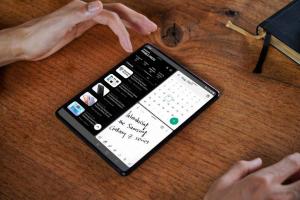Test du Finder WiFi et de l'adaptateur USB ZyXEL ZyAIR AG-225H
Spécifications clés
- Prix de l'avis: £ 52.00
Il existe peut-être de nombreux points d'accès sans fil au Royaume-Uni, mais ils ne sont pas toujours aussi bien annoncés, ce qui en fait un vrai problème pour les travailleurs mobiles à la recherche d'une solution Internet rapide. Windows XP et ses fonctionnalités sans fil à configuration nulle vous facilitent la vie, mais cela signifie quand même allumer votre ordinateur portable pour voir ce qui est disponible. Le nouvel AG-225H de ZyXEL pourrait être la réponse car ce petit bébé est un localisateur de réseau sans fil combiné, un adaptateur USB 802.11a / b / g et un point d’accès. Certains ont entendu dire que l'appareil était comparé à un renifleur sans fil, mais ce n'est pas tout à fait correct en tant qu'appareil affiche simplement des informations de base sur les réseaux qu'il trouve et n'a pas la capacité d'intercepter les données sans fil paquets.
L'AG-225H est un emballage de poche bien conçu qui est livré avec un cordon de transport court et un câble d'extension USB. Le panneau avant abrite un petit panneau LCD et l'unité peut être allumée et éteinte avec un interrupteur en dessous, tandis que les deux les boutons sur la surface supérieure sont utilisés pour lancer un scan sans fil et pour faire défiler la liste des accès identifiés points. Cela aurait été bien si l'écran LCD était rétro-éclairé - d'autant plus que l'appareil utilise une batterie Li-Ion (Lithium Ion) qui est rechargée chaque fois qu'elle est connectée à un port USB.

Pour tester les capacités de numérisation sans fil de ZyXEL, nous avons pris l’appareil pour une promenade dans un grand immeuble de bureaux de deux étages. Après avoir déjà scanné le bâtiment avec un capteur sans fil de niveau entreprise AirMagnet SmartEdge, nous avions déjà un image du nombre de points d'accès en cours d'exécution et de leurs détails afin que nous puissions facilement évaluer la précision de l'AG-225H était. Dans l'ensemble, les résultats ont été impressionnants car l'appareil a trouvé les sept points d'accès précédemment découverts. Sa portée est à peu près la même qu'une carte PC sans fil standard, donc si l'adaptateur peut trouver un point d'accès, vous devriez pouvoir vous y connecter.
L'appareil fonctionne selon trois modes et affiche par défaut tous les points d'accès disponibles quels que soient leurs paramètres de sécurité. Un mode libre n'affiche que les points d'accès qui n'ont pas de sécurité activée tandis que le mode D se verrouille sur le point d'accès sélectionné et en assure périodiquement le suivi. L'écran LCD fournit de nombreuses informations sur chaque AP car il montre le SSID, le canal utilisé, qu'il s'agisse d'un AP 802.11a, b ou g, si WPA ou WEP est utilisé et la force du signal. Donc, si vous êtes du côté de la réception, comment empêcher que votre AP ne soit capté par l'AG-225H? Tout ce que vous avez à faire est de désactiver la diffusion SSID ou d'activer le masquage SSID (quelle que soit la méthode utilisée par votre AP) et l'AP n'apparaîtra plus dans le panneau d'affichage de l'appareil.
L'utilisation de l'AG-225H comme adaptateur USB sans fil est assez simple: vous installez d'abord les pilotes et l'utilitaire de configuration, puis branchez l'appareil. L'utilitaire est accessible à partir de la barre d'état système et son icône change de couleur pour indiquer l'état de connexion de l'adaptateur. L'écran Réseau fournit de nombreuses informations sur la connexion sans fil actuelle et affiche les points d'accès SSID, que les modes Infrastructure ou Ad Hoc soient utilisés, la force du signal et l'adresse IP générale du réseau réglages. Les profils sont utilisés pour gérer différentes connexions AP et ceux-ci peuvent être facilement créés à partir de l'utilitaire pour inclure un SSID et un mode de sécurité. Utilement, l'utilitaire peut exécuter une étude complète du site qui affiche tous les points d'accès découverts, ce qui permet d'en sélectionner un pour une utilisation dans le profil. Les fonctionnalités de sécurité sans fil sont extrêmement bonnes avec la prise en charge de WEP 64/128/256 bits plus WPA-PSK et le dernier WPA2-PSK.

Pour utiliser l'adaptateur comme point d'accès, vous devez l'avoir connecté à un système avec l'utilitaire ZyXEL installé et lié au LAN via une connexion filaire. Pour permuter les modes, il vous suffit d'en sélectionner un dans le menu déroulant de l'interface de l'utilitaire et il est automatiquement appliqué à l'adaptateur. Cependant, il y a plus à faire car les connexions LAN et WLAN sur le système utilisé pour les tâches AP doivent être pontées. En règle générale, ZyXEL souligne dans son manuel que cela doit être fait et oublie ensuite que certaines instructions et un exemple peuvent être plutôt utiles. C'est en fait assez simple lorsque vous ouvrez les connexions réseau Windows à partir du panneau de configuration et sélectionnez les icônes LAN et WLAN avec la touche Ctrl enfoncée. Dans le menu Avancé, sélectionnez Connexions de pont et un pont sera automatiquement créé. Nous avons trouvé qu'une connexion de pont fonctionnait bien, permettant à nos clients de test sans fil d'accéder au serveur DHCP interne et à d'autres ressources sur le LAN via l'AG-225H. Les fonctionnalités de sécurité sont raisonnables car vous pouvez implémenter un cryptage WEP 64/128/256 bits (mais pas WPA) et activer une liste de contrôle d'adresses MAC.
"'Verdict"'
Le ZyAIR AG-225H pourrait s'avérer être un gadget très pratique pour les utilisateurs mobiles. Le mode point d'accès a certaines limites, mais il impressionne certainement en tant que localisateur de point d'accès sans fil et adaptateur USB et a un prix inférieur à celui de certains adaptateurs sans fil USB standard.
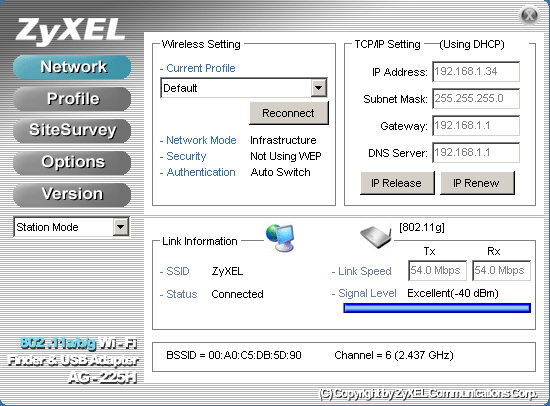
L’utilitaire client de ZyXEL simplifie la configuration du réseau sans fil.
—-

Plusieurs profils peuvent être stockés pour une utilisation avec différents points d'accès.
—-

Vous pouvez laisser Windows gérer l'adaptateur et l'outil d'analyse de site est pratique lors de la création de profils.
—-

Le mode point d'accès ne peut être activé qu'à partir de l'utilitaire client ZyXEL.
—-

Vous devrez relier les connexions LAN et WLAN avant que le mode point d’accès ne fonctionne correctement.
—-